當(dāng)前位置:首頁 > 幫助中心 > 大白菜u盤啟動盤怎么制作-大白菜U盤啟動盤如何制作
大白菜u盤啟動盤怎么制作-大白菜U盤啟動盤如何制作
大白菜u盤啟動盤怎么制作?對于電腦用戶來說,只要掌握了U盤重裝的方法,之后無論再遇到什么樣的系統(tǒng)故障,都可以解決。畢竟,整個電腦都已經(jīng)換了新的系統(tǒng),原先存在的問題自然就能解決了,所以大家都一起好好學(xué)習(xí)大白菜U盤啟動盤如何制作,相信可以幫助到有需要的朋友。
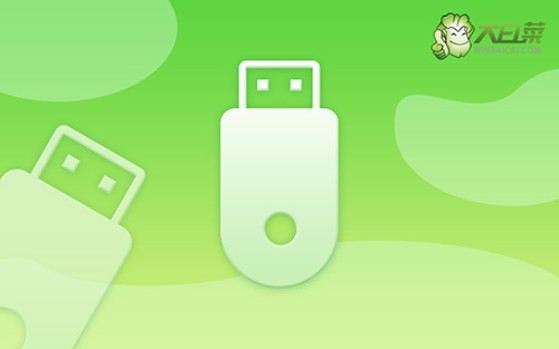
一、重裝系統(tǒng)工具
鏡像版本: Windows 10專業(yè)版
工具軟件:大白菜u盤啟動盤制作工具(點擊紅字下載)
二、重裝系統(tǒng)準(zhǔn)備
1、臨時關(guān)閉殺毒軟件:在制作啟動盤時,殺毒軟件可能會誤將啟動盤中的文件視為威脅,進(jìn)而阻止文件寫入或刪除重要數(shù)據(jù),導(dǎo)致制作失敗。因此,在開始制作啟動盤前,建議暫時禁用殺毒軟件。
2、提前備份電腦驅(qū)動程序:為了確保設(shè)備在重裝后能夠正常運行,特別是一些不常見的硬件,建議事先備份關(guān)鍵驅(qū)動程序。這樣即使系統(tǒng)重裝后無法自動獲取驅(qū)動,也可以手動進(jìn)行安裝。
3、存儲操作系統(tǒng)鏡像文件:在制作啟動盤時,最好將操作系統(tǒng)鏡像文件保存在U盤中,以備后續(xù)重裝操作時使用。建議訪問一些可靠的資源平臺,例如“MSDN我告訴你”網(wǎng)站,從中下載適合的操作系統(tǒng)版本。
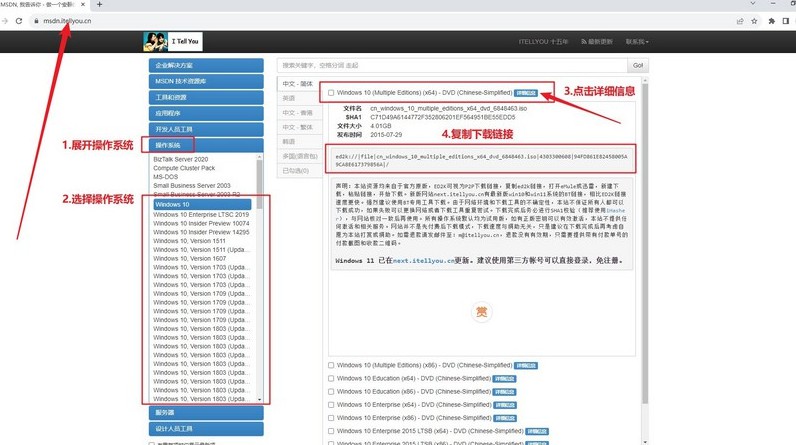
三、重裝系統(tǒng)步驟
一、制作大白菜啟動U盤
1、訪問大白菜官方網(wǎng)站,獲取啟動盤制作工具,下載完成后,解壓文件并進(jìn)行安裝。
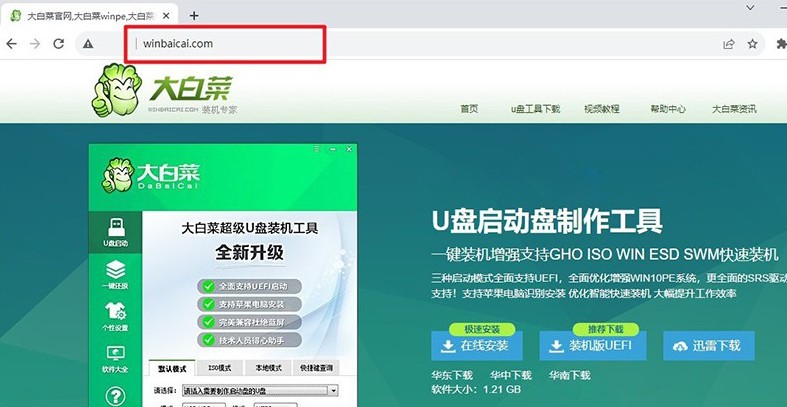
2、插入U盤后,運行安裝好的大白菜工具,選擇“一鍵制作USB啟動盤”選項。請注意,這一過程會格式化U盤,因此確保其中沒有重要數(shù)據(jù)。
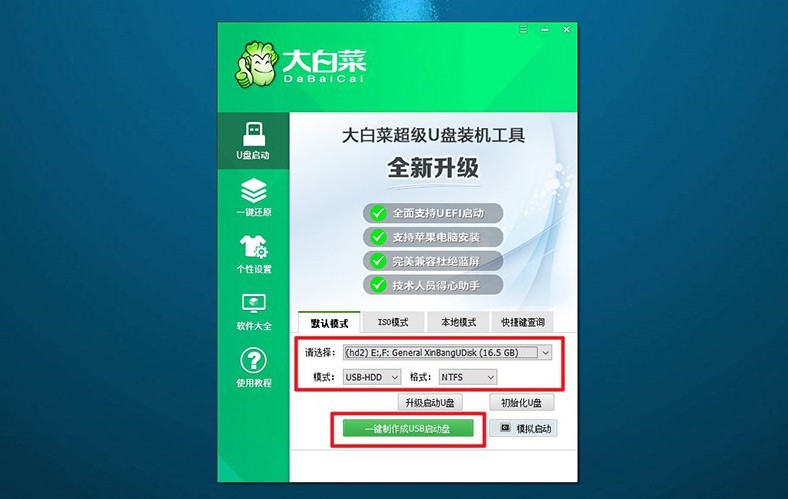
二、配置大白菜啟動U盤
1、根據(jù)你的電腦品牌和型號,確認(rèn)u盤啟動快捷鍵。你可以查看相關(guān)截圖或在線查詢獲取更多信息。
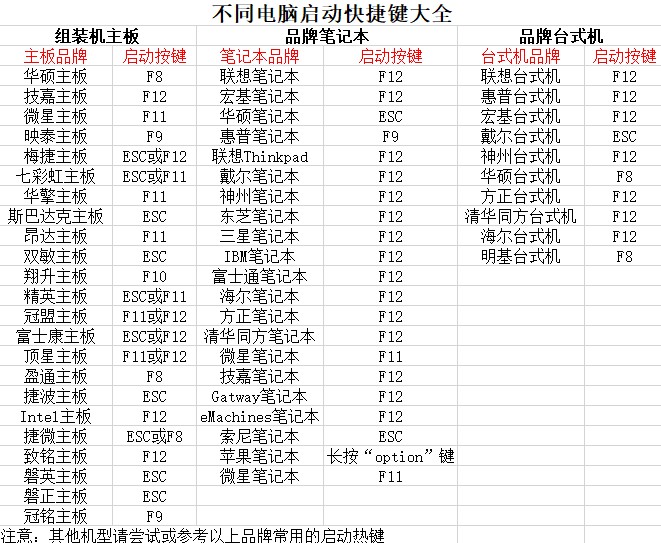
2、將已制作好的啟動U盤插入電腦,重啟系統(tǒng)時迅速按下之前查找的快捷鍵,進(jìn)入啟動設(shè)備選擇界面,選擇U盤作為啟動設(shè)備。
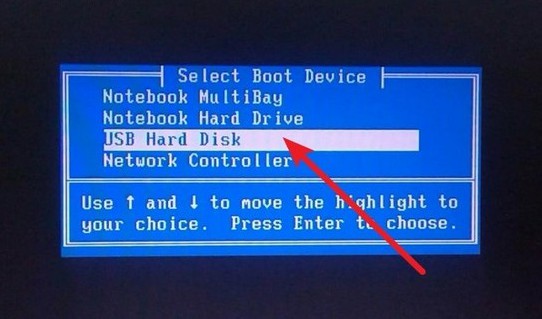
3、當(dāng)進(jìn)入大白菜的主菜單時,屏幕上會顯示多個選項,選擇【1】并按下回車鍵以繼續(xù)。
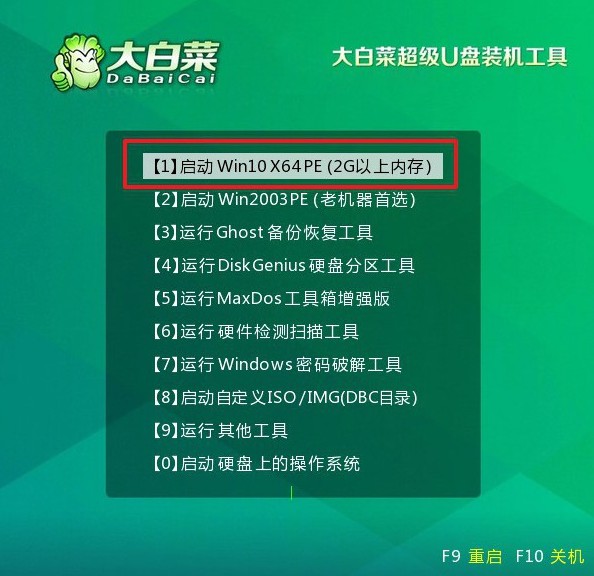
三、通過大白菜重裝系統(tǒng)
1、在大白菜桌面中,找到并打開“一鍵裝機”軟件,選擇安裝的系統(tǒng)鏡像,并將其指定安裝到C盤,隨后點擊“執(zhí)行”開始安裝過程。
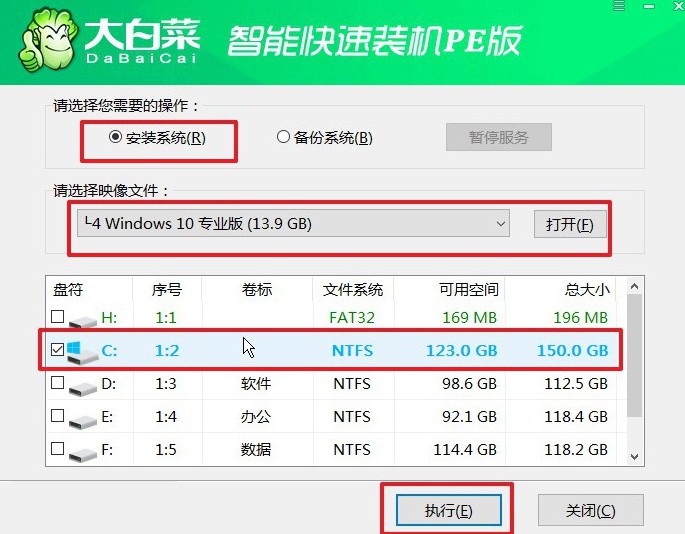
2、在彈出的確認(rèn)窗口中,保持默認(rèn)設(shè)置并點擊“是”確認(rèn),系統(tǒng)安裝將自動開始。
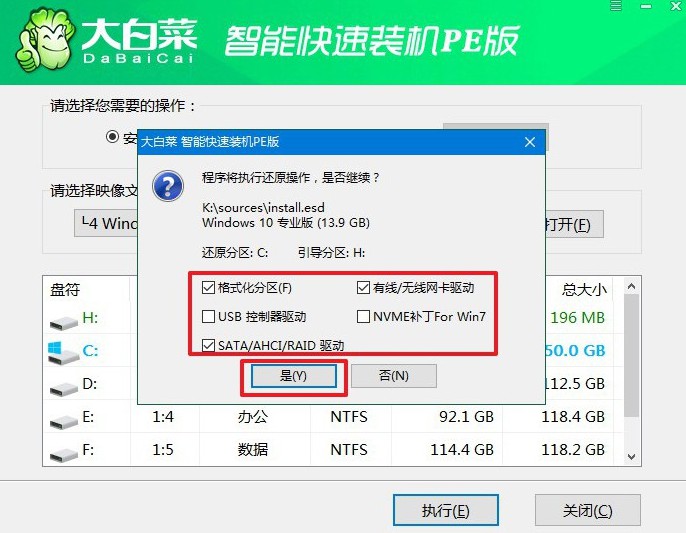
3、在安裝過程中,會出現(xiàn)一個新的界面。在此界面中,勾選“重啟”選項,并在電腦第一次重啟時及時拔出U盤,以便系統(tǒng)能夠繼續(xù)安裝。
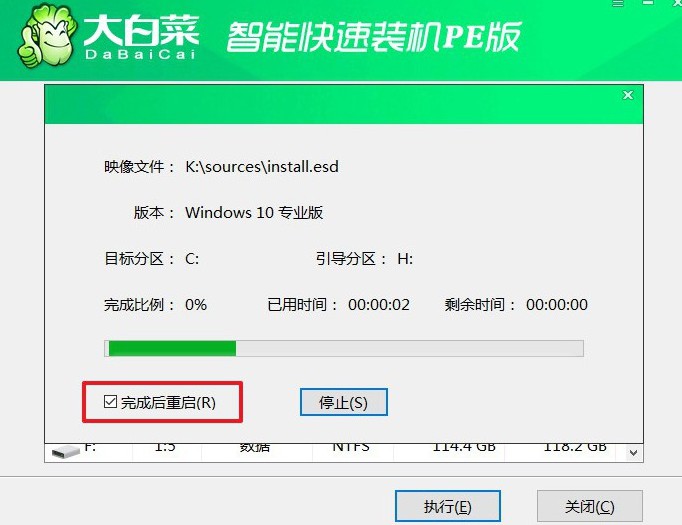
4、最后,電腦將自動啟動并完成Windows系統(tǒng)的初始設(shè)置,屆時你就可以開始使用新系統(tǒng)了。

上面的操作,就是本次大白菜U盤啟動盤如何制作的全部步驟了。重裝系統(tǒng),是每位電腦用戶都應(yīng)該掌握的基礎(chǔ)技能,而u盤啟動盤就是很好用的工具,它的操作簡單易學(xué)。最后,希望大家都可以通過這篇教程學(xué)會重裝系統(tǒng),恢復(fù)電腦正常。

